Display esterno mostra lo schermo nero con macOS Catalina e altri problemi? Controlla questi suggerimenti
L’aggiornamento di macOS Catalina, rilasciato di recente, ha visto la sua buona parte di problemi tecnici, uno dei quali riguarda l’utilizzo di display esterni con macOS Catalina. Diversi utenti hanno scoperto che quando collegano il loro MacBook a un display esterno, lo schermo diventa semplicemente nero sul display e alla fine si spegne.
Glossario
Se non è servito, provare a resettare la cache del Mac avviando in modalità provvisoria
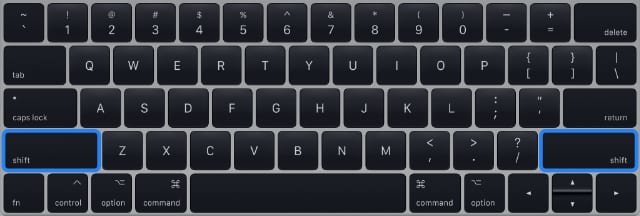 Usare uno dei due tasti shift per entrare in modalità provvisoria
Usare uno dei due tasti shift per entrare in modalità provvisoria
- Riavviare il Mac e premere immediatamente la TASTIERA MAIUSC
- Il logoApple appare sul vostro display
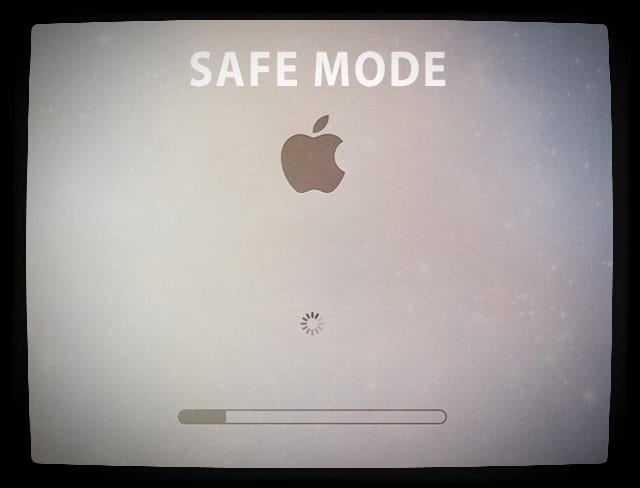
- Rilasciate il tasto Shift quando vedete la finestra di login
- Per uscire dalla modalità sicura, riavviare il Mac senza premere alcun tasto durante l’avvio
- Se il disco di avvio è criptato conFileVault, potrebbe essere necessario effettuare il login due volte: una volta per sbloccare il disco di avvio e un’altra per accedere al Finder
La modalità sicura esegue determinati controlli e impedisce l’apertura automatica degli elementi di avvio e degli elementi di login
Avviare il Mac in modalità sicura fa quanto segue:
- Cancella le cache dei font, la cache del kernel e altri file della cache di sistema
- Verifica il disco di avvio
- Ripara eventuali problemi di directory, se possibile
- Carica solo le estensioni del kernel necessarie
- Disabilita i font installati dall’utente
In caso di problemi di visualizzazione esterna con il vostro Mac, è anche una buona idea controllare i parametri di risoluzione e di Refresh rate.
Cliccare su: Preferenze di sistema; Visualizzare e utilizzare 1024×768 come inizio.
Problemi di sfarfallio del display esterno con macOS Catalina
Se si utilizza un adattatore nella configurazione del display esterno che è collegato ai display tramite connettori HDMI/USB-C, a volte rimuovendo tutti i cavi compresi i cavi HDMI, USB-C e cavo ethernet, ecc e poi ricollegando tutto può superare questo problema.
Sareste sorpresi di come la rimozione di tutti i cavi e il ricollegamento di tutto possa a volte chiarire qualsiasi problema di visualizzazione esterna che si possa verificare.
Per i dettagli sulla configurazione e la risoluzione dei problemi dei dispositivi esterni, potete leggere i suggerimenti in questo white paper di Apple.
Utilizzate da USB-C a HDMI?
Se si utilizza un televisore con cavo HDMI come dispositivo esterno, ci sono state alcune discussioni su questo argomento sul forum di supporto Apple. Potrebbe essere necessario utilizzare un cavo da USB-C a HDMI come soluzione alternativa. Se si utilizza già un adattatore da USB-C a HDMI, potrebbe essere troppo vecchio. Provate a prendere in prestito o ad acquistare un nuovo cavo da USB-C a HDMI e vedete se funziona.
Per quanto riguarda il problema dello sfarfallio dello schermo esterno, non abbiamo visto alcuna modifica particolare delle impostazioni che potrebbe causare questo problema.
I suggerimenti generali per la risoluzione dei problemi includono il controllo di quanto segue:
- Collegare il cavo di alimentazione al MacBook quando si utilizza il display esterno
- Controllare e assicurarsi che il cavo di alimentazione del display esterno sia collegato correttamente alla sorgente e non sia allentato
- Se si utilizza un hub di visualizzazione, bypassarlo e provare a collegare il monitor direttamente al Mac
- Riavviare il Mac con il display collegato e vedere se questo aiuta con il problema dello sfarfallio
Speriamo che abbiate trovato questo breve articolo utile per trovare soluzioni ai vostri problemi con i display esterni e macOS Catalina. Se avete trovato un suggerimento che vi ha aiutato a risolvere il problema del lampeggio dello schermo su macOS Catalina, ci piacerebbe sentirlo da voi.
